Hightower2008
Themenersteller
Hallo liebes Forum,
ich habe den Sprung von Windows zum Mac und den damit verbundenen Sprung von LR 6.14 zu LrC 12.4 gewagt.
Und das ging so:
Wenn ein Ordner auf meiner externen SSD einen Umlaut enthält, dann wird dieser Ordner zwar angezeigt, aber mit Bilderanzahl = 0 und in dunkelgrau. Wie hier z.B. der Ordner _Tagesausflüge
Gleiches habe ich auch bei den Ordnern Dänemark und Österreich
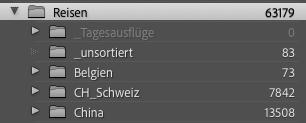
Auf der externen SSD ist aber der Ordner incl. der Fotos vorhanden.
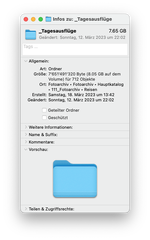
Ich glaube, dass ich Ordner einfach aus Lightroom entfernen oder diesen neu synchronisieren könne. Aber ich befürchte, dass ich dabei evtl. virtuelle Kopien verliere, da diese ja nur im Katalog gespeichert werden. Um die anderen Bildbearbeitungen selbst mache ich mir keine grossen Sorgen, da diese ja in die XMP-Dateien ausgelagert wurden.
Hat jemand etwas ähnliches erlebt und wie könnte ich dieses Problem ohne weiteren Datenverlust beheben?
Danke und Grüsse
ich habe den Sprung von Windows zum Mac und den damit verbundenen Sprung von LR 6.14 zu LrC 12.4 gewagt.
Und das ging so:
- Ich habe meine SSD aus dem Windows-Rechner ausgebaut, in ein schönes Gehäuse gepackt und an den Mac angeschlossen. Alles gut, alles lesbar.
- Ich habe auch meinen Katalog gezippt und auf den Mac übertragen und dort auf der lokalen SSD ausgepackt.
- Ich habe Lightroom gestartet, den Katalog ausgewählt und gesagt, er findet die Bilder jetzt auf der ext. SSD.
Wenn ein Ordner auf meiner externen SSD einen Umlaut enthält, dann wird dieser Ordner zwar angezeigt, aber mit Bilderanzahl = 0 und in dunkelgrau. Wie hier z.B. der Ordner _Tagesausflüge
Gleiches habe ich auch bei den Ordnern Dänemark und Österreich
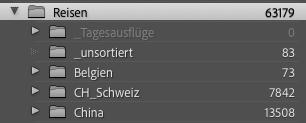
Auf der externen SSD ist aber der Ordner incl. der Fotos vorhanden.
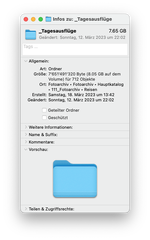
Ich glaube, dass ich Ordner einfach aus Lightroom entfernen oder diesen neu synchronisieren könne. Aber ich befürchte, dass ich dabei evtl. virtuelle Kopien verliere, da diese ja nur im Katalog gespeichert werden. Um die anderen Bildbearbeitungen selbst mache ich mir keine grossen Sorgen, da diese ja in die XMP-Dateien ausgelagert wurden.
Hat jemand etwas ähnliches erlebt und wie könnte ich dieses Problem ohne weiteren Datenverlust beheben?
Danke und Grüsse
Zuletzt bearbeitet:

